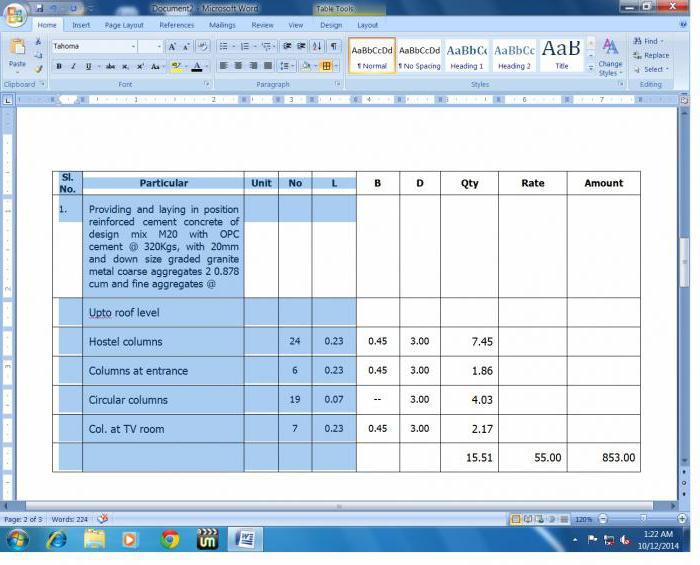Kā izveidot grafiku "Word", izmantojot izklājlapu?
Tiem, kas tikai sāk iepazītiesMicrosoft teksta redaktora reālās iespējas, es vēlos pēc iespējas vairāk runāt par tā funkcionalitāti. Vārds ir programma, kuru rūpīgi izpētījis jebkurš lietotājs, saprot, ka nav nepieciešams instalēt papildu programmatūru, lai radītu prezentācijas, bukletus, brošūras, risinātu sarežģītas matemātiskas problēmas. Tostarp teksta redaktors ir aprīkots ar rīkiem, ar kuriem ir viegli atbildēt uz jautājumu, kā izveidot grafiku. "Word" varat iestatīt jebkura veida diagrammas parametrus. Tikai tie, kas nezina, kā pāriet uz nepieciešamo cilni un kādi dati celtniecības laikā netiks izpildīti.

Grafiki Word 2007
Microsoft 2007. gada teksta redaktors pēkšņiSavā saskarnē atšķiras no 2003. gada programmatūras. Bet tiem, kas tiek izmantoti pēdējai, būs diezgan viegli tikt galā ar priekšpēdējo versiju "Vārds". Fakts ir tāds, ka visas izvēlnes un komandas izstrādātāji tikko parādīja cilnēs, tās pašas parādās pārlūka programmās. Un "Vord-2007" nebija nepieciešams meklēt nepieciešamo iespēju, atverot vienu nolaižamo logu un pēc tam citu.
Lai atbildētu uz jautājumu, kā veidotgrafika "Word", jums arī jādodas uz konkrētu cilni. Attīstītāji tos piešķīra kopējam diagrammu skaitam, taču, lai nepieļautu neskaidrības, mēs viss kārtībā izklāsīsim. Piemēram, mēs atrisinām vienkāršākās funkcijas izmeklēšanas problēmu.

Uzdevuma piemērs
Pieņemsim, ka y = 2x-3. Tad, lai izveidotu funkciju grafiku, ir jānorāda dažas x vērtības. Mēs tos uzņemam patvaļīgi. Piemēram, x = 1, x = 1,5, x = 2, x = 2,5. Ir vērts pieminēt, ka lineārajai funkcijai ir pietiekami divi punkti, bet ņemam četrus, jo šobrīd ir svarīgi ne tik daudz atrisināt problēmu, lai izskaidrotu principu, kā veidot grafiku "Word". Tad mēs atrisinām vienādojumu, aizvietojot izvēlēto x vērtību. Rezultātā y būs -1, 0, 1, 2 (attiecīgi).

Atlasiet diagrammas veidu
Pēc teksta redaktora palaišanas jums ir nepieciešamsdodieties uz cilni "Ievietot". Šajā vietā atrodas diagrammas izvēlne. Pēc noklikšķināšanas uz atbilstošās ikonas uz ekrāna parādīsies uznirstošais logs. Tas piedāvā dažādas diagrammas. Lietotājam jāizvēlas līnija ar nosaukumu "Grafiks" un atzīmētajā pogas "OK" pogai noklikšķiniet uz peles.
Celtniecība
Lapā būs redzama veidne. Kā likums, tajā ir vairākas izliektas līnijas un divas asis. Ir viegli uzminēt, ka horizontālās vērtības ir x, vertikālā ir y. Šķērsvirziena līnijas šķīdumā un būvniecībā tiks aizstātas ar vienu, bet taisnība.
Kad lietotājs piekrīt izvēlētajamdiagrammas variants, programmas logs tiks sadalīts divās daļās. Pa kreisi ir lapa "Vorda", labajā pusē ir Excel. Izklājlapā jau ir dati, kas nosaka programmas definēto līknes atrašanās vietu. Lai atbildētu uz jautājumu par to, kā padarīt diagrammu "Word", dotajā piemērā, lietotājam ir nepieciešams, lai mainītu vērtību sērijas (viņu vārdi ir augšējā rindiņā), kā arī kategorijās. Viņu vietā jāievada x vērtības. Divas papildu rindu kolonnas ir jāsvītro, un saņemtās vērtības jāievada atlikušajās vērtībās. Izklājlapa ir šāda:
Rinda 1 | |
1 | -1 |
1,5 | 0 |
2 | 1 |
2,5 | 2 |
Kad lietotājs datus mainīs, grafika attēls mainīsies arī. Divas papildu līnijas pazudīs, un pārējais segments uzņems atbilstošu formu.

Pēdējie soļi "Word"
Atbilde uz jautājumu par to, kā grafiku izveidot"Vorde", praktiski saņēma. Bet ir vēl viens punkts. Fakts ir tas, ka diagrammas labajā pusē ir uzbūvēto un attālināto līniju simboli. Tos sauc par "1. rindu", "2. rindu", "rindu 3". Noklikšķinot diagrammas apgabalā pēdējos divos, lietotājs var viegli izdzēst tos ar dzēšanas taustiņu. Atlikušais simbols jāpārdēvē izklājlapas šūnā, aizstājot nosaukumu "1. rinda" ar uzrakstu "y = 2х-3".
Galīgais pieskāriens programmā Excel
Pēc tam lietotājs ir izdzēsis liekodiagrammas apgabala leģenda, tai ir jāizvairās no papildu datiem izklājlapā. Lai to izdarītu, vienkārši mainiet diagrammas datu diapazonu, velkot rāmja apakšējā labajā stūrī līdz vajadzīgajām vērtībām.
Pēc tam diagrammas augšpusē tiks parādīts nosaukums y = 2x-3. Par to grafika būvniecība "Word" var uzskatīt par pilnīgu.
Citas funkcijas
Aplūkots piemērs ir atbilde uz jautājumu,kā veidot grafiku "Word" vienkāršākajai funkcijai. Bet tas, kas ir labs par šo teksta redaktoru, tāpēc ir daudz funkcionalitātes. Ieviestie dati var tikt pielietoti bez jebkādiem centieniem, ar diviem peles klikšķiem, uz citu veidu diagrammām. Lietotājam ir nepieciešams ievadīt vienādu cilni "Ievietot" un nolaižamajā izvēlnē atlasīt jebkura veida grafisko datu displeju. Teksta redaktors vienā reizē mainīs diagrammas tipu.
Secinājums
Kā izdarīt grafiku Word? Šis uzdevums ir diezgan vienkāršs, bet vai tā ir vērts, ja teksta redaktora funkcionalitāte ir tik universāla, ka tā ļauj izveidot līniju ar precizitāti līdz milimeterim pēc datu ievadīšanas izklājlapā? Es domāju, ka atbilde šeit ir acīmredzama.
</ p>